Полілінією називається контур, що складається з суміжних ліній і дуг, - сегментів полілінії, об'єднаних таким чином, що початкова точка чергового графічного елементу є кінцевою точкою попереднього. Викликати інструмент побудови полілінії можна, застосувавши два способи: натиснувши кнопку
розділу Document (Документ) палітри інструментів або використовуючи кнопку
інструменту побудови ліній Line (Лінія).
Загальний алгоритм побудови полілінії наступний.
1. Активізуйте інструмент побудови полілінії одним із зазначених вище способів.
2. Визначте початкову точку полілінії, клацнувши кнопкою миші на необхідному місці робочого поля.
3. Виберіть метод побудови чергового сегмента. Якщо він той же самий, що і для попереднього сегмента, то пропустіть цей пункт.
4. Виконайте дії відповідно до алгоритму побудови сегмента обраним методом.
5. Повторюйте пп. 3-4 до тих пір, поки не буде побудований останній сегмент полілінії.
6. Для завершення побудови полілінії клацніть кнопкою миші на кінцевій точці останнього сегмента ще раз. Якщо полілінія повинна бути замкнутої, то клацніть на початковій точці полілінії.
Найбільш просто будується полілінія, що складається тільки з прямо лінійних сегментів, яка називається ламаною. Потрібно просто послідовно клацати кнопкою миші на робочому полі в тих місцях, де повинна знаходитися кінцева точка чергового сегмента. Якщо полілінія повинна включати криволінійний сегмент - дугу, то необхідно використовувати один з методів побудови дуги полилинии.
Вибрати метод побудови сегмента полілінії можна, натиснувши од ну з кнопок палітри редагування. Палітра редагування з'являється на екрані при побудові або редагуванні складного об'єкта і надає користувачеві набір інструментів для вибору необхідного методу. Зокрема, вона з'являється при вказівці початкової точки полілінії і містить наступні п'ять кнопок (рис. 3.17).
Мал. 3.17. Палітра редагування в режимі побудови полілінії
- активна за замовчуванням при виклику інструменту побудови полілінії і означає, що в даний момент буде будуватися прямолінійний сегмент. Її також необхідно вибирати, якщо після побудови дугообразного сегмента потрібно побудувати прямолінійний.
- метод, що викликається натисканням цієї кнопки, дозволяє побудувати дугу, яка є продовженням попереднього сегмента полілінії. Переміщенням покажчика миші задається положення кінцевої точки дуги (рис. 3.18), що фіксується клацанням кнопки миші.
На початку побудови полілінії дана кнопка недоступна, так як неможливо визначити напрямок дуги через відсутність попереднього сегмента.
- метод, що викликається цією кнопкою, відрізняється від попереднього тим, що користувач задає напрямок дуги сам. Першим клацанням кнопкою миші задається напрямок побудови дуги, другим - визначається її кінцева точка (рис. 3.19).
- метод, доступний за допомогою цієї кнопки, призначений для побудови дугообразного сегмента по трьох точках. Першою точкою, через яку буде проходити будується дуга, є кінцева точка попереднього сегмента полілінії або її початкова точка, якщо побудова полілінії починається з дуги. Друга і третя точки вказуються двома послідовними клацаннями кнопки миші на робочому полі (рис. 3.20). Останнім клацанням фіксується положення кінцевої точки дуги.
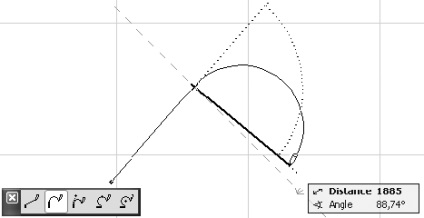
Мал. 3.18. Побудова дуги, яка є продовженням попереднього сегмента
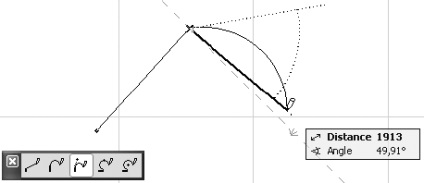
Мал. 3.19. Побудова дугообразного сегмента з заданим напрямом
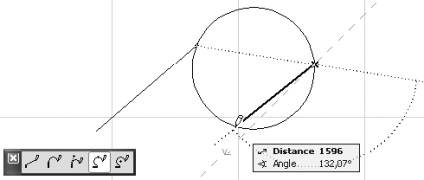
Мал. 3.20. Побудова дугообразного сегмента, що проходить через три точки
- метод призначений для побудови дуги, положення центру якої визначається першим клацанням кнопки миші (рис. 3.21). Другим клацанням вказується положення кінцевої точки дуги.
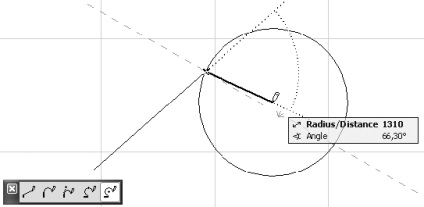
Мал. 3.21. Побудова дуги із зазначенням її центру